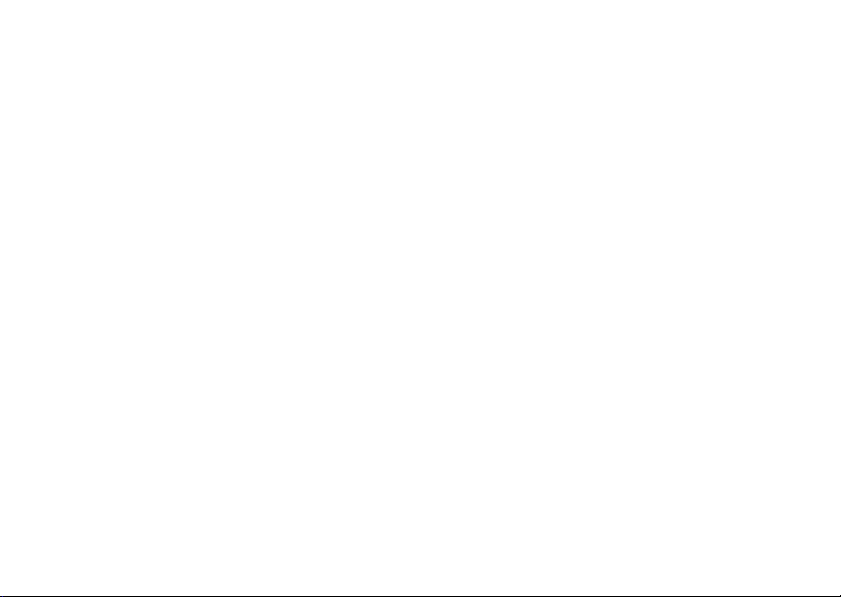
Comunicación maravillosa, vida móvil.
Bienvenido al gateway inalambrico HUAWEI Series B932/933
Gateway inalambrico HUAWEI Series B932/933
Guía del usuario

Aviso
Copyright © 2009 Huawei Technologies
Co., Ltd.
Todos los derechos reservados
1 No se puede reproducir ni transmitir ninguna
parte de este manual de ninguna forma y por
ningún medio sin el consentimiento previo por
escrito de Huawei Technologies Co., Ltd.
2
Marcas comerciales
3 y HUAWEI son marcas comerciales de
Huawei Technologies Co., Ltd. El resto de marcas y nombres comerciales mencionados en
este manual son propiedad de sus respectivos
propietarios.
4
Aviso
5 La información del presente manual está sujeta
a cambios sin previo aviso. En la preparación de
este manual, se ha hecho todo lo posible para
garantizar la exactitud del contenido, pero la
información, los enunciados y las recomenda-
ciones de este manual no constituyen ninguna
garantía de ningún tipo, ya sea expresa o
implícita.
6
Huawei Technologies Co., Ltd.
Dirección:
7 Huawei Industrial Base, Bantian, Longgang,
Shenzhen 518129, República Popular China
Sitio web: http://www.huawei.com
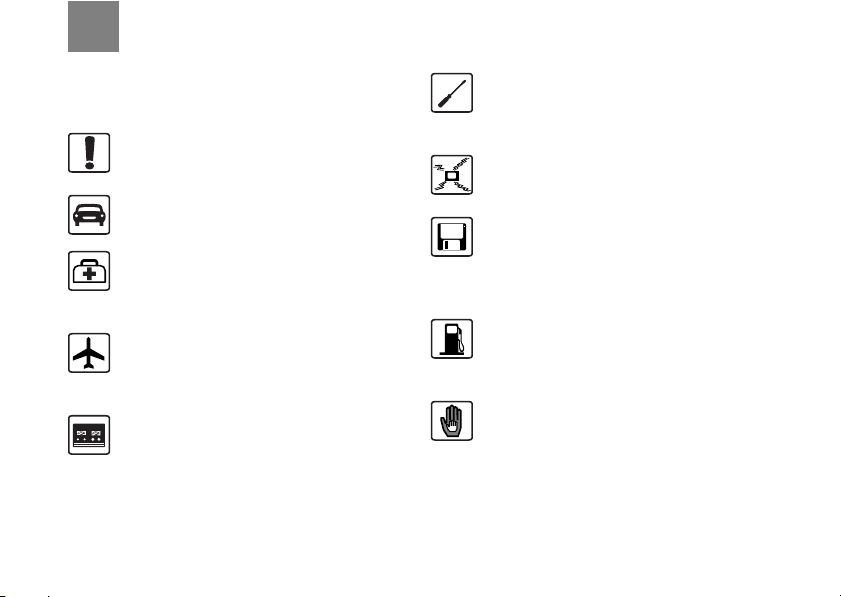
Precauciones de seguridad
Lea atentamente las precauciones de seguridad para
garantizar un uso correcto y seguro de su dispositivo
inalámbrico. Para obtener información más detallada,
consulte "Medidas de seguridad".
No encienda el dispositivo cuando su uso
esté prohibido, suponga algún peligro o
pueda causar interferencias.
No utilice el dispositivo mientras conduce.
Siga las normas establecidas por los
hospitales y centros sanitarios. Apague el
dispositivo cuando se sitúe cerca de
aparatos médicos.
Apague el dispositivo cuando se encuentre
en un avión. El dispositivo podría causar
interferencias con las señales de control
del avión.
Apague el dispositivo cuando se sitúe
cerca de aparatos electrónicos de alta
precisión. El funcionamiento de estos
aparatos podría verse afectado por el
dispositivo.
No intente desmontar el dispositivo o sus
accesorios. El mantenimiento y la
reparación del dispositivo sólo podrán ser
realizados por personal cualificado.
No coloque el dispositivo ni sus accesorios
en contenedores con un fuerte campo
electromagnético.
No coloque soportes de almacenamiento
magnéticos cerca del dispositivo. La
radiación emitida por el dispositivo
inalámbrico podría borrar la información
almacenada en dichos soportes.
No coloque el dispositivo en un lugar
donde la temperatura sea muy elevada ni
lo utilice en sitios con gases inflamables,
como en una gasolinera.
Mantenga el dispositivo y sus accesorios
fuera del alcance de los niños. No permita
que los niños utilicen el dispositivo sin la
supervisión de un adulto.
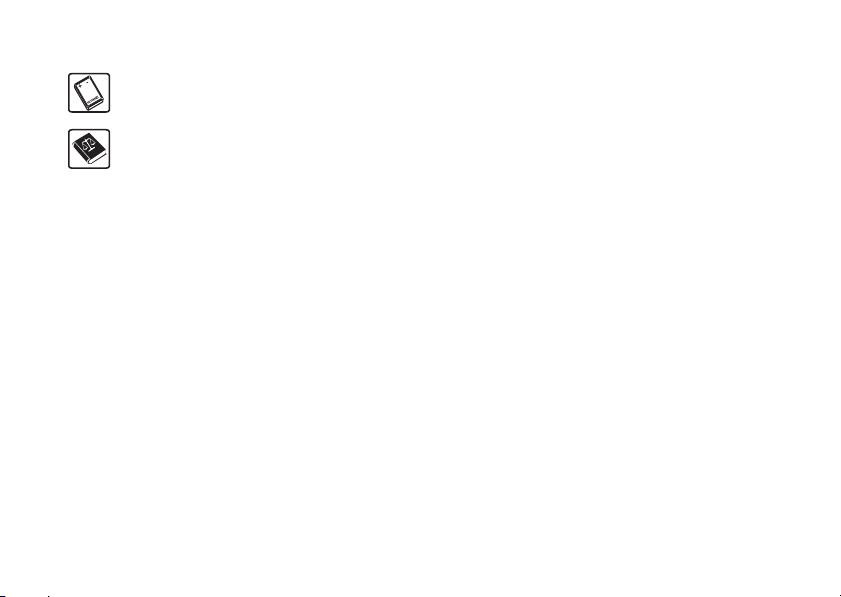
Utilice sólo accesorios aprobados para
evitar cualquier riesgo de explosión.
Cumpla las leyes y normativas sobre el
uso del dispositivo. Respete la privacidad y
los derechos legales de las demás
personas cuando utilice el dispositivo.
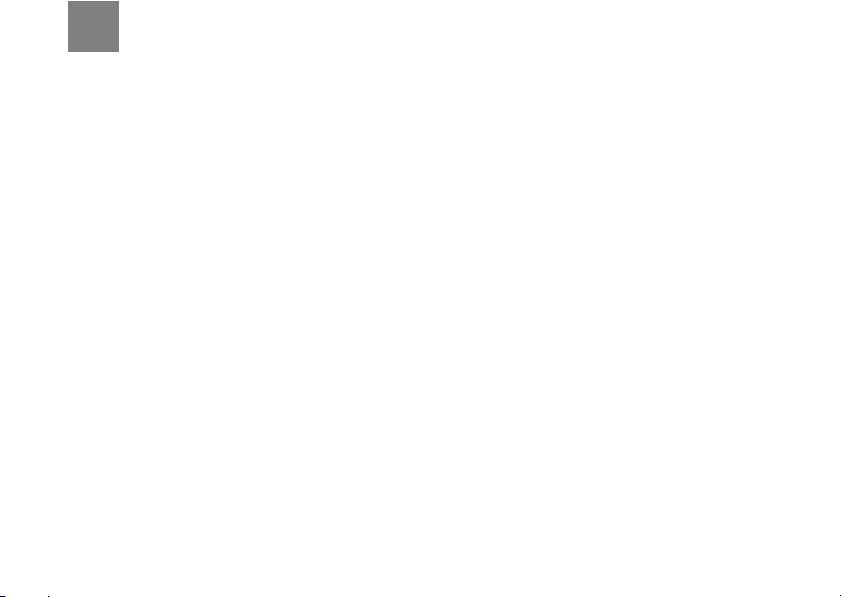
Contenido
Contenido 1
Guía de inicio rápido 1
Aspecto ......................................................1
Requisitos de configuración de PC ........... 2
Instalación ..................................................2
Realizar una llamada..................................4
Acceso por marcación ................................4
Restaurar los valores predeterminados de
fábrica........................................................ 6
Utilizar la página de configuración 7
Descripción de la página de administración7
Visualizar la información de configuración 8
Configuración rápida ..................................8
Configurar el equipo 10
Configurar la red del PC ...........................10
Configuración avanzada 11
Introducción..............................................11
Administración del sistema.......................11
Configuración de la tarjeta SIM............... 12
Configuración de la red móvil ...................13
Configuración de marcado .......................14
Configuración de DHCP ..........................15
Configuración de seguridad 17
Activación/desactivación del cortafuegos 17
Filtro MAC de LAN ...................................17
Filtro IP de LAN ........................................18
Servidor virtual .........................................18
Servicio DMZ ........................................... 19
Configuración de UPnP ........................... 19
Administración Web remota .....................19
Solución de problemas 21
Medidas de seguridad 23
Abreviaturas 26
1
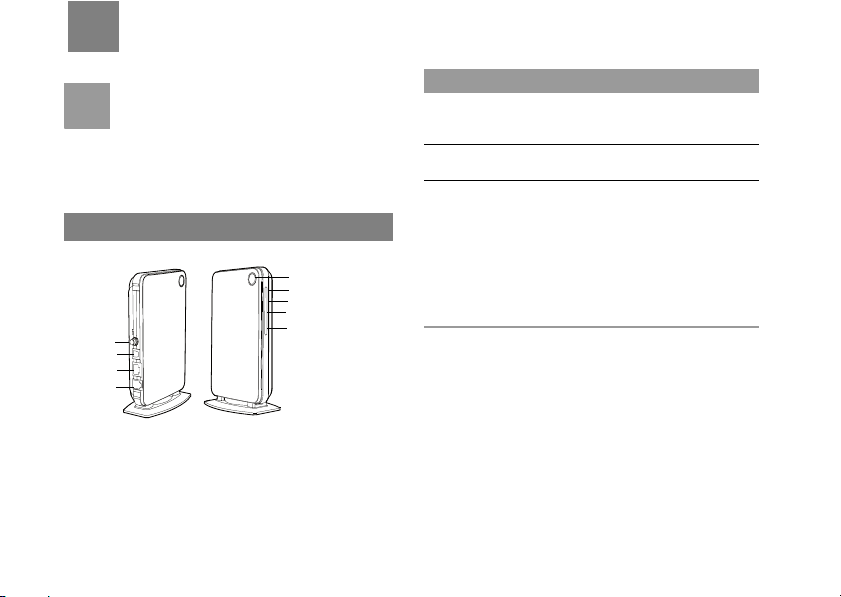
1Guía de inicio rápido
Las funciones y su aspecto dependen del
Nota
producto que haya adquirido. Las imágenes
mostradas tienen una finalidad meramente
ilustrativa. Compruebe el aspecto real de las
funciones en el producto. Para obtener
información detallada de su producto, consulte
a su proveedor de servicios.
Aspecto
Encendido/Apagado
Indicador de alimentación
Indicador LAN
Indicador de intensidad
de la señal
Indicador de modo de red
Antena
Cargador
Ethernet
Tel é f on o
Indicador
Alimentación
LAN
Señal
Estado
• si está iluminado de color amarillo,
significa que la pasarela está conectada
correctamente
• si parpadea, se están transmitiendo
datos
• Encendido y en verde: la intensidad de
la señal es fuerte
• Encendido y en amarillo: la intensidad
de la señal es media
• Encendido y en rojo: la intensidad de la
señal es débil
• Parpadeo rápido de la luz roja: la tarjeta
no existe o no se ha comprobado el
código PIN
1
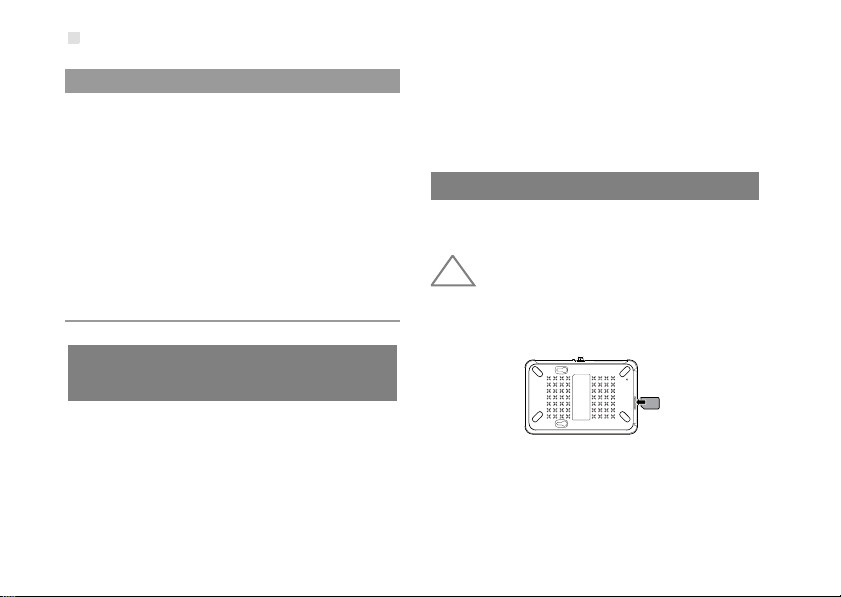
Instalación
Indicador
Módem
• doble destello de color verde: se está
buscando la red
• destellos verdes: efectuando registro
con la red 2G
• iluminado de color verde: conexión con
servicios de datos 2G
• destellos rápidos de color verde:
descargando el modo de actualización
• destellos en azul: efectuando registro en
la red 3G
• iluminado de color azul: conexión con
los servicios de datos WCDMA
• iluminado de color cian: servicio de
datos HSPA conectado
Estado
Requisitos de configuración de PC
La configuración de PC recomendada para utilizar la
pasarela es la siguiente:
• CPU: Pentium a 500 MHz o superior
• Memoria: 128 MB de RAM o superior
• Disco duro: 100 MB de espacio disponible o más
• Sistema operativo: Windows 2000, Windows XP o
Windows Vista
2
• Resolución de la pantalla LCD: 800x600 píxeles o
superior, se recomienda 1024x768 píxeles
• Interfaz: interfaz USB estándar
• Explorador de Internet: Internet Explorer 6.0 o Internet
Explorer 7.0, Firefox 1.5 o Firefox 2.0, Safari 3.0
Instalación
◆ Paso 1: Insertar la tarjeta SIM
Antes de insertar o retirar la tarjeta SIM, debe
!
desconectar la pasarela del adaptador de
Atención
corriente.
Inserte la tarjeta en la ranura por completo, como se
muestra en la siguiente figura.
Para extraer la tarjeta, presiónela ligeramente. La
tarjeta saldrá automáticamente.
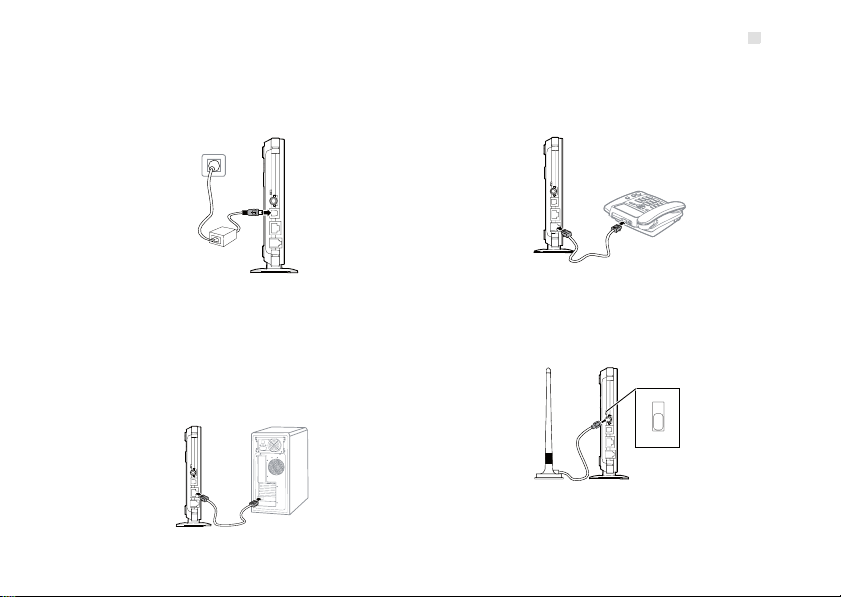
Instalación
◆ Paso 2: Conectar al adaptador de corriente
Utilice un adaptador de corriente que sea compatible
con la pasarela; de lo contrario, puede dañar la
pasarela.
◆ Paso 3: Conectar a su PC
Si el indicador de la interfaz Ethernet con la que se
desea establecer una conexión mediante cable está
iluminado, la conexión es correcta. El cable Ethernet
debe tener una longitud inferior a 100 metros (328
pies). Para obtener mejores resultados, utilice un
cable apantallado.
◆ Paso 4: Conectar a un teléfono
La calidad de la comunicación con el teléfono puede
verse afectada por la señal inalámbrica. El teléfono
debe estar por lo menos a un metro de la pasarela.
◆ Paso 5: Conectar la antena externa (opcional)
Conecte el cable de la antena externa a la toma para
antena de la unidad principal. Enrosque bien la
antena para asegurarse de que la conexión con la
toma para antena es correcta.
Internal
External
3
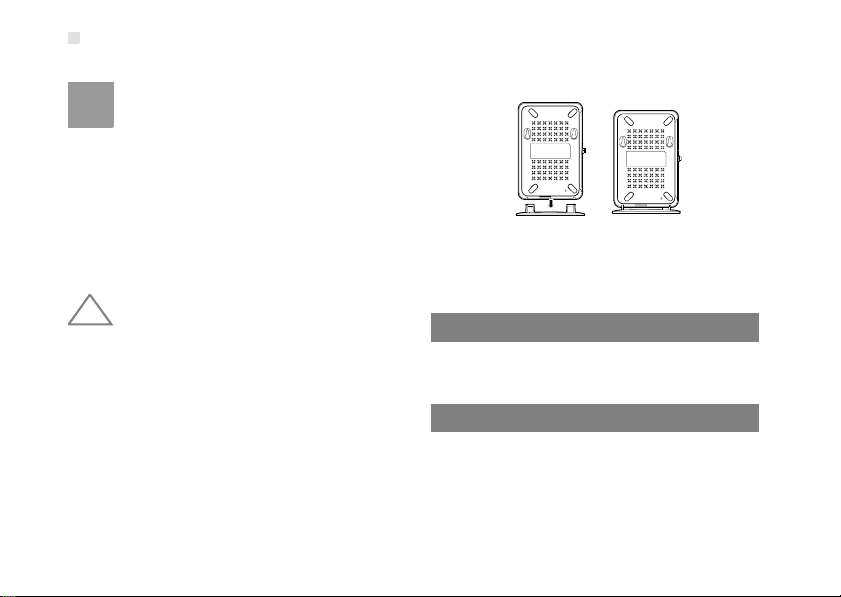
Realizar una llamada
Puede elegir utilizar la antena externa. En
Nota
áreas en de gran intensidad de señal, puede
poner el interruptor en la posición de antena
interna y desinstalar la antena externa. En
áreas de poca intensidad de señal, puede
instalar la antena externa y poner el interruptor
en la posición de antena externa. Para obtener
información más detallada acerca de la
selección de antena, consulte a su distribuidor
local.
◆ Paso 6: Colocar la pasarela
Para evitar que los aparatos eléctricos
!
interfieran con la señal inalámbrica, sitúelos por
Atención
lo menos a un metro de la pasarela.
El dispositivo se puede colocar horizontalmente
sobre una mesa, colgado en la pared o en vertical
sobre el pedestal. Coloque el dispositivo en un lugar
alto o cerca de una ventana para que pueda recibir
una señal fuerte.
4
◆ Paso 7: Encendido/Apagado
Mantenga presionado el botón Encendido/Apagado
para encender o apagar la pasarela.
Realizar una llamada
Puede realizar una llamada en cuanto escuche el
tono de marcado después de levantar el auricular.
Acceso por marcación
De forma predeterminada, la pasarela marca el
número solicitado para tener acceso a Internet.
Puede utilizar directamente los servicios de red como
el envío o recepción de mensajes y la navegación.

Conectarse a la página de
administración
1 Inicie el explorador IE e introduzca la dirección http:/
/192.168.1.1 en la barra de dirección.
2 Seleccione el Tipo usuario., introduzca la
Contraseña. y haga clic en Conexión.
• Admin: tiene derechos para ver y modificar la
configuración. La contraseña predeterminada es
admin;
• Usuario: tiene derechos para ver únicamente la
información básica. La contraseña
predeterminada es us
Para evitar conflictos de configuración, sólo
Nota
podrá conectarse a la página de administración
de la
dispositivo un único usuario cada vez.
er.
Conectarse a Internet
1 Haga clic en Conexión.
Acceso por marcación
• Si tiene que escribir el código PIN, hágalo
Nota
2 Si la Conexión PPP está ajustada en Manual, haga
correctamente. Si no escribe los códigos PIN
o PUK correctamente, las funciones
relacionadas con la red no estarán
disponibles.
• La tarjeta SIM la suministra el proveedor de
servicios. Para obtener más información,
póngase en contacto con su proveedor de
servicios.
• Cuando la casilla de verificación Guardar
código PIN esté seleccionada, validación
automática del PIN activada.
• Si se activa la validación automática del PIN,
éste se guarda y se valida automáticamente
después de cada reinicio.
clic en Conectar o Desconectar para conectarse o
desconectarse de la red.
Si la Conexión PPP está ajustada en
Nota
Automático o A petición, actualice la
página para ver el estado de la conexión
de red actual.
5

Acceso por marcación
3 Espere unos minutos. Si se le indica que la conexión
se ha realizado correctamente, podrá iniciar el
explorador IE e introducir la dirección del sitio Web
para conectarse a Internet.
Restaurar los valores predeterminados de fábrica
Si necesita reconstruir la red o si no recuerda
la configuración de algunos parámetros, puede
puede restaurar los valores predeterminados de
fábrica y reconfigurar el dispositivo.
Reinicio
Reinicio: Presione y manténgalo presionado para
restaurar los valores predeterminados de fábrica.
Después de esta operación, todos los ajustes
Nota
recuperan sus valores predeterminados de
fábrica.
6

2Utilizar la página de configuración
Descripción de la página de administración
Funciones de operaciones
En la siguiente tabla, se muestran las operaciones
principales de la página de administración de la
positivo.
Elemento Descripción
Estado básico Muestra el estado de configuración de
Configuración
rápida
Conexión Muestra el estado de conexión de la red
Configuración
avanzada
Seguridad Configura los ajustes de Seguridad.
Desconexión Se desconecta de la página .
los parámetros.
Configura la dispositivo rápidamente.
y se conecta a la red.
Configura los ajustes avanzados.
Estado de la dispositivo
En la siguiente tabla, se muestra la información
sobre el estado de la dispositivo.
dis-
Elemento
SIM La tarjeta SIM es
WAN La conexión de
WCDMA La red WCDMA
SIG
Icono verde
válida.
marcado PPP se ha
realizado
correctamente.
está conectada.
Si la dispositivo se ha registrado
Nota
con otros modos de red, se
mostrará el estado de la conexión
de red correspondiente.
La intensidad de la señal de débil a más
fuerte se muestra de la siguiente manera:
Icono rojo
La tarjeta SIM no se ha
insertado o no es
válida.
Se ha producido un
error en la conexión de
marcado PP
La red WCDMA no
está disponible.
P.
7

Configuración rápida
Visualizar la información de configuración
En la página de configuración, podrá ver la
información de configuración de los parámetros
actuales y el estado de la conexión de red.
1 Haga clic en Estado básico.
2 Haga clic en Avanzado en la parte derecha de la
página para ver el estado.
3 Haga clic en Actualizar para ver el estado actual en
la página de estado avanzada.
Configuración rápida
Puede utilizar el asistente de configuración rápida
para configurar y mantener los parámetros básicos
de la dispositivo. Haga clic en Configuración rápida
para ir a la página de bienvenida. Haga clic en
Siguiente para ir a la página de configuración del
perfil PPP siguiendo las indicaciones.
8
Configurar perfil PPP
• Nombre del perfil: introduzca el nombre del perfil
cuando el cuadro de texto esté vacío.
• Número a marcar/Nombre de usuario PPP/
Contraseña PPP: introduzca estos tres parámetros
facilitados por el proveedor de servicios de Internet
(ISP). El número a marcar se utiliza para iniciar la
llamada de red y el nombre de usuario y la contraseña
PPP, para obtener la autorización de servicio
proporcionada por el ISP.
• APN/Dirección IP: seleccione el modo para obtener el
APN o la dirección IP. Si el operador le proporciona los
parámetros pertinentes, seleccione Estática e
introduzca el APN y la dirección IP. De lo contrario,
deberá seleccionar Dinámica y la dispositivo obtendrá
automáticamente estos datos.
Configuración de marcado
Conexión PPP: se utiliza para seleccionar el modo
de acceso de marcado.
• Automático: una vez encendida la dispositivo, ésta se
conectará automáticamente a Internet y no se
desconectará independientemente de si se produce o
no una transmisión de datos.
• A petición: la dispositivo se conectará
automáticamente a Internet cuando se produzca una
transmisión de datos. Cuando el tiempo sin transmisión

de datos supere el Tiempo de inactividad máxi, la
conexión finalizará automáticamente.
• Manual: marcado manual. Para obtener información
más detallada, consulte "Conectarse a Internet".
Autenticación PPP: Su proveedor de servicios de
Internet (ISP) le ofrecerá este servicio. Para obtener
información más detallada, consulte a su ISP.
Validar la configuración rápida
En la última página del asistente, se mostrarán todos
los ajustes que haya configurado.
• Para aceptar los ajustes, haga clic en Finalizar para
enviar la información.
• Para realizar cambios, haga clic en Atrás para volver.
• Haga clic en Cancelar para salir de la configuración.
Configuración rápida
9

3Configurar el equipo
En esta sección, se toma el sistema operativo Windows
XP como ejemplo para describir cómo se configura el
equipo. En otros sistemas operativos, la configuración
puede resultar diferente; así pues, deberá configurar el
PC en función de la situación real.
Configurar la red del PC
Configuraciones recomendadas de la dispositivo:
• Obtener una dirección IP automáticamente.
• Desactivar la opción Utilizar un servidor proxy para
su LAN.
Configurar la conexión de red
1 Seleccione Mis sitios de red > Propiedades >
Conexión de área local
2 Haga clic con el botón secundario en el icono
Conexión de área local y seleccione Propiedades
en el menú contextual.
3 En el cuadro de diálogo Propiedades de Conexión
de área local, seleccione Protocolo Internet (TCP/
IP) en el cuadro de lista Esta conexión utiliza los
siguientes elementos y haga clic en Propiedades.
10
.
4 Seleccione Obtener una dirección IP
automáticamente y Obtener la dirección del
servidor DNS automáticamente en el cuadro de
diálogo Propiedades de Protocolo Internet (TCP/
IP) y haga clic en Aceptar.
Desactivar la configuración de proxy
1 Inicie el explorador y seleccione Herramientas >
Opciones de Internet.
2 Seleccione la ficha Conexiones y haga clic en
Configuración de LAN.
3 En el cuadro de diálogo Configuración de LAN,
desactive la opción Utilizar un servidor proxy para
su LAN.

4Configuración avanzada
Introducción
Haga clic en Configuración avanzada, podrá configurar
los atributos básicos y los parámetros avanzados de la
dispositivo, así como llevar a cabo una administración y
un mantenimiento rutinarios de la misma.
En la siguiente tabla, se describen los iconos de acceso
directo.
Icono Descripción
Haga clic en para abrir la ventana Sistema.
Haga clic en para abrir la ventana
Configuración SIM.
Haga clic en para abrir la ventana
Configuración de la red móvil .
Haga clic en para abrir la ventana
Configuración de marcado.
Haga clic en para abrir la ventana
Configuración DHCP.
Administración del sistema
Haga clic en para abrir la ventana Sistema.
Modificar la contraseña
Puede modificar la contraseña de conexión para evitar
que usuarios no autorizados se conecten a la página de
administración.
1 Haga clic en .
2 Introduzca la contraseña actual, la nueva
contraseña y después, confírmela.
3 Haga clic en Modificar.
Actualizar la dispositivo
1 Haga clic en .
2 Introduzca la ruta o haga clic en Explorar para
seleccionar el archivo de imagen de software que se
va a actualizar.
3 Haga clic en Actualizar.
• Una vez actualizado el sistema, éste se
reiniciará automáticamente.
!
Atención
11

Administración del sistema
• Los programas de software de actualización
deberán proceder del sitio Web oficial de
Huawei o del sitio Web oficial del operador.
• La actualización del sistema no altera la
configuración del cliente.
Restaurar los valores
predeterminados de fábrica
Si necesita reconstruir la red o ha olvidado los cambios
de algunos parámetros, puede optar por restaurar los
valores predeterminados de fábrica y reconfigurar la
dispositivo.
Haga clic en para abrir la ventana Restablecer
valores iniciales y después, en Restaurar.
Tras esta operación, se restaurarán los valores
Nota
predeterminados de fábrica en todos los
ajustes.
Reiniciar el dispositivo
1 Haga clic en para abrir la ventana Reiniciar.
2 Haga clic en Reiniciar.
12
Ver la información de versión
Haga clic en para mostrar la página Versión.
Configuración de la tarjeta SIM
Haga clic en para abrir la ventana Configuración
SIM.
Cuando el dispositivo funciona en el modo ROM-SIM, la
página no está disponible.
Activar o desactivar el código PIN
1 Haga clic en .
2 Seleccione Activar/Desactivar en el cuadro de lista
Funcionamiento código PIN.
3 Introduzca el código PIN correcto.
4 Haga clic en Aplicar.

Modificar el código PIN
Cuando la protección por código PIN está activada,
puede restablecer el código PIN.
1 Haga clic en .
2 Seleccione Modificar en el cuadro de lista
Funcionamiento código PIN.
3 Introduzca el código PIN actual.
4 Introduzca el nuevo código PIN y confírmelo.
5 Haga clic en Aplicar.
Validar automáticamente el código PIN
Puede activar o desactivar la función de validación
automática del código PIN.
1 Haga clic en .
2 Seleccione Activado/Desactivado en el botón de
opción Validación automática.
3 Introduzca el código PIN actual.
Configuración de la red móvil
4 Haga clic en Aplicar.
Configuración de la red móvil
Haga clic en para abrir la ventana Configuración
de la red móvil.
Elegir la banda y el modo preferidos
1 Haga clic en .
2 Seleccione el modo de conexión que prefiera en el
cuadro de lista Modo preferido.
• Si el operador sólo ofrece el servicio 2G
Nota
y la opción Modo preferido está
configurada en Sólo 3G, no podrá
conectarse a Internet.
• Si el operador sólo ofrece el servicio 3G
y la opción Modo preferido está
configurada en Sólo 2G, no podrá
conectarse a Internet.
• Si el operador no ofrece ni el servicio 3G
ni el servicio 2G, no podrá conectarse a
13

Configuración de marcado
Internet independientemente del Modo
preferido.
3 Seleccione la banda para buscar la red en el cuadro
de lista Banda.
4 Haga clic en Aplicar.
Configurar el modo para buscar una
red
1 Haga clic en .
2 Seleccione el modo para buscar una red.
• Automático: la dispositivo busca
automáticamente la red y se registra en ella..
• Manual: deberá buscar manualmente la red y
registrarse en ella.
3 Haga clic en Aplicar.
4 En el modo Manual, seleccione la red buscada y
haga clic en Conectar.
14
Configuración de marcado
Haga clic en para abrir la ventana Configuración
de marcado.
Establecer la configuración PPP
1 Haga clic en para abrir la ventana
Configuración PPP.
2 Introduzca los parámetros correctos.
• Lista de perfiles: seleccione un perfil de la lista
de conexiones de marcado establecida. Si la lista
desplegable está vacía, deberá crear una lista de
perfiles.
• Conexión PPP: seleccione el modo de conexión
de marcado.
• Autenticación PPP: su proveedor de servicios de
Internet (ISP) le ofrecerá este servicio. Para
obtener información más detallada, consulte a su
ISP.
• Tiempos de inactividad PPP máximos: periodo
de tiempo durante el cual la conexión PPP
permanece inactiva. En el modo A petición, si no
se produce una transmisión de datos una vez
transcurrido dicho periodo de tiempo, la conexión
PPP finalizará automáticamente.

• MTU(B) PPP: MTU de la transmisión de datos
PPP. Se utiliza para establecer el número máximo
de bytes incluidos en una trama de datos.
• Tiempos de marcado PPP máximos: establece
el tiempo de espera máximo al conectarse a
Internet.
Administrar la lista de perfiles
Haga clic en para abrir la ventana Configuración
del perfil.
◆ Crear un perfil
1 Introduzca la información sobre el perfil en el cuadro
de texto siguiendo las indicaciones.
2 Haga clic en Guardar.
◆ Modificar un perfil
1 Seleccione el perfil que desee modificar en la lista
desplegable Lista de perfiles. La información
relevante se mostrará en el cuadro de texto
correspondiente.
2 Introduzca la información del perfil.
Configuración de DHCP
3 Haga clic en Guardar.
◆ Eliminar un perfil
1 Seleccione el perfil que desee eliminar en la lista
desplegable Lista de perfiles.
2 Haga clic en Eliminar.
Configuración de DHCP
Haga clic en para abrir la ventana Configuración
DHCP, podrá establecer el modo de asignación de
direcciones IP en una LAN. DHCP asigna
automáticamente direcciones IP a los dispositivos de red.
Si está utilizando el servidor DHCP, deberá establecer los
siguientes ajustes en el PC que se conecte a la
dispositivo. Para obtener información más detallada,
consulte "Configurar la red del PC".
• Dirección IP: la dirección IP predeterminada de la
dispositivo es 192.168.1.1.
• Máscara de subred: la combinación de la máscara de
subred y la dirección IP permite subredes flexibles. Por
defecto, la máscara de subred es 255.255.255.0.
• Servidor DHCP: se utiliza para asignar direcciones IP
dinámicamente. Si el servidor DHCP está Activado,
podrá asignar automáticamente direcciones IP a los
15

Configuración de DHCP
PC. Se recomienda seleccionar Activado para el
servidor DHCP.
• Dirección IP de inicio y Dirección IP final: se utilizan
para definir el rango de direcciones IP que el host
podrá utilizar durante la asignación de direcciones IP.
Por ejemplo, en el segmento de red 192.168.1.0/24, la
dirección IP predeterminada de la dispositivo es
192.168.1.1. Las direcciones IP del host podrán estar
comprendidas entre 192.168.1.2 y 192.168.1.254. El
rango mínimo es una única dirección IP.
• Tiempo de renovación DHCP: el servidor DHCP
asigna automáticamente una dirección IP a cada
dispositivo conectado a la red. Una vez transcurrido el
tiempo de renovación, el servidor DHCP comprobará si
el dispositivo está conectado a la red. Si el dispositivo
está desconectado de la red, el servidor asignará la
dirección IP a otro dispositivo. De esta forma, la
dirección IP no se desaprovechará.
• La Dirección IP de inicio deberá ser inferior
Nota
o igual a la Dirección IP final.
•ISi el Servidor DHCP está Activado, los
ajustes de Dirección IP de inicio, Dirección
IP final y Tiempo de renovación DHCP
serán válidos; de lo contrario, no podrá
configurarlos.
16

5Configuración de seguridad
Haga clic en Seguridad, podrá establecer los ajustes de
seguridad avanzados.
Activación/desactivación del cortafuegos
La dispositivo cuenta con un cortafuegos real que
controla el flujo de datos entrante y saliente y protege su
equipo de la intrusión ilegal.
1 Haga clic en .
2 Seleccione la casilla de verificación Activar
Firewall (interruptor principal del Firewall) para
activar el cortafuegos.
• Sólo cuando la casilla de verificación Activar
Nota
Firewall esté seleccionada, estarán
disponibles las funciones de filtro de
direcciones IP, filtro de direcciones MAC y la
función de ping a puertos WAN.
• Cuando la casilla de verificación Activar
filtro de direcciones MAC LAN esté
seleccionada, estarán disponibles las reglas
de filtrado predeterminadas.
3 Seleccione el resto de opciones necesarias y haga
clic en Aplicar.
Filtro MAC de LAN
La dispositivo admite el filtrado MAC en función de una
lista de equipos denegados o permitidos. Un método
común para restringir el acceso a la red consiste en
especificar la dirección de control de acceso a medios
(MAC).
Para localizar la dirección MAC en Windows, seleccione
Inicio > Ejecutar e introduzca cmd.
Aparecerá la ventana de comandos. Introduzca ipconfig
/all y pulse Intro.
La dirección MAC aparecerá como la Dirección física.
1 Haga clic en .
2 Seleccione Modo de filtro MAC LAN.
3 Introduzca las direcciones MAC de los clientes y
haga clic en Aplicar.
17

Filtro IP de LAN
Filtro IP de LAN
Puede configurar la dispositivo para bloquear el acceso
de direcciones IP específicas a la LAN
1 Haga clic en .
2 Seleccione el Protocolo y el Estado.
3 Introduzca la dirección IP y el correspondiente
.
puerto cuyo acceso a la LAN quedará bloqueado.
4 Haga clic en Ok.
• Validar: Haga clic en Aplicar.
• Modificar: Haga clic en en la columna
Modificación.
• Eliminar: Haga clic en en la columna
Modificación.
Servidor virtual
La dispositivo admite un servidor virtual para permitir el
acceso de equipos externos a WWW, FTP u otros
servicios que ofrezca la LAN.
18
1 Haga clic en .
2 Seleccione el Protocolo y el Estado.
3 Introduzca valores en los siguientes cuadros de
texto:
• Nombre: introduzca un nombre para el servicio
que ofrece la LAN.
• Puerto WAN: introduzca el puerto WAN de la LAN
en el que el equipo ofrece los servicios.
• Dirección IP LAN: especifique el equipo de la
LAN que ofrece los servicios.
• Puerto LAN: introduzca el puerto LAN del equipo
que ofrece los servicios.
También puede añadir un servidor virtual
Nota
de la siguiente manera: Seleccione un
puerto en la lista Puerto común. Se
establecerán los valores predeterminados
de Protocolo, Estado, Nombre, Puerto
WAN y Puerto LAN. Puede modificar
estos valores si es necesario.
4 Haga clic en Ok.
• Vali dar: Haga clic en Aplicar.

• Modificar: Haga clic en en la columna
Modificación.
• Eliminar: Haga clic en en la columna
Modificación.
Servicio DMZ
Si el PC no puede ejecutar aplicaciones de red a través
de la dispositivo, puede establecer que el equipo se
conecte a Internet sin limitaciones configurando la
dirección IP del mismo en la zona sin restricciones
(DMZ).
No obstante, el equipo DMZ no estará protegido por el
cortafuegos. Será vulnerable frente a posibles ataques y
podrá poner en peligro a los demás equipos de la red
doméstica.
1 Haga clic en .
2 Seleccione Activado o Desactivado en Estado
DMZ para activar o desactivar el servicio DMZ.
3 Introduzca la dirección IP del PC en el cuadro de
entrada una vez activada la función DMZ.
Servicio DMZ
4 Haga clic en Aplicar.
Sólo podrá especificarse un único equipo como
Nota
host DMZ cada vez.
Configuración de UPnP
El servicio Universal Plug and Play (UPnP) permite a los
usuarios de otras redes controlar las funciones de la red
de la dispositivo para llevar a cabo interconexiones
inteligentes.
1 Haga clic en .
2 Seleccione Activado o Desactivado en Estado
UPnP para activar o desactivar el servicio UPnP
3 Haga clic en Aplicar.
.
Administración Web remota
La administración Web remota permite el acceso y el
control de la dispositivo desde la red doméstica o desde
Internet.
Cuando esté de viaje, podrá controlar la dispositivo a
través del servicio de administración Web remota. Este
19

Administración Web remota
servicio también permitirá a su ISP ayudarle a resolver
los problemas de la dispositivo desde una ubicación
remota.
1 Haga clic en .
2 Seleccione Activado o Desactivado en Estado
remoto para activar o desactivar el servicio.
3 Introduzca la dirección IP que podrá tener acceso a
su dispositivo y controlarla.
4 Haga clic en Aplicar.
20

6Solución de problemas
El PC de una LAN no puede conectarse a
Internet?
1 El indicador de alimentación está encendido y la
dispositivo está conectada correctamente al
adaptador de alimentación. Si el indicador de
alimentación está apagado, deberá comprobar
si la alimentación está conectada correctamente.
2 Si el indicador de intensidad de señal está
apagado, deberá comprobar si la red cubre
dicha área.
3 Si el área está cubierta por la red, deberá
comprobar si el modo de red es correcto.
Consulte "Configuración de la red móvil" para
obtener información sobre el modo de red.
4 Si el indicador de las interfaces Ethernet
parpadea, la interfaz Ethernet correspondiente
estará conectada. Si el indicador está apagado,
deberá asegurarse de que la correspondiente
conexión Ethernet sea correcta.
5 Deberá configurar el nombre de usuario y la
contraseña PPP cuando se conecte a Internet a
través de la dispositivo. Compruebe si ambos
datos son correctos y consulte "Configurar perfil
PPP" para obtener información más detallada.
6 Si el servicio DHCP está desactivado y el PC
obtiene la dirección IP de forma dinámica, éste
tampoco podrá conectarse a Internet. Puede
cambiar el modo para asignar manualmente una
dirección IP. Consulte "Configurar la red del PC".
7 Compruebe si el controlador del adaptador de
red está instalado correctamente.
8 Si los procedimientos anteriores no resuelven el
problema, puede restablecer los valores
predeterminados de fábrica de la dispositivo.
He olvidado la dirección IP de la interfaz LAN?
Si olvida la dirección IP de la interfaz LAN, podrá
introducir http://e.home y conectarse en el modo en
el que el PC obtiene la dirección IP de forma
automática.
21

La intensidad de señal es normal pero la
velocidad de descarga es muy inferior?
En ese caso, es posible que necesite ajustar el valor
en el registro según se indica a continuación:
1 Haga clic en Inicio y seleccione Ejecutar.
2 Introduzca regedit en el cuadro de texto Abrir y
haga clic en Aceptar.
3 Seleccione Parameters (Parámetros) en el
siguiente directorio:
\HKEY_LOCAL_MACHINE\SYSTEM\CurrentC
ontrolSet\Services\Tcpip.
4 Seleccione Edición > Nuevo > Valor DWORD.
5 Cambie el nombre de Nuevo valor #1 por
TcpWindowSize.
6 Haga clic con el botón derecho en
TcpWindowSize y seleccione Modificar en el
menú contextual.
22
7 Seleccione Decimal e introduzca 65535 en el
cuadro de texto Información del valor;
después, haga clic en Aceptar.
8 Con el valor DWORD de DefaultRcvWindow,
siga el mismo procedimiento realizado con
TcpWindowSize.

7Medidas de seguridad
Se recomienda leer detenidamente las
recomendaciones de seguridad para utilizar el
dispositivo inalámbrico en forma correcta y segura.
◆ Interferencias
No utilice el dispositivo inalámbrico si su uso está
prohibido ni en aquellos casos en los que el mismo
pueda ser peligroso o causar interferencias con
dispositivos eléctricos.
◆ Equipos médicos
• No utilice el dispositivo médico en hospitales ni otros
centros de salud y respete las normas de tales
instituciones.
• Es posible que ciertos dispositivos inalámbricos
afecten el funcionamiento de los audífonos. De tener
este tipo de problemas, contáctese con su proveedor
de servicios.
• En caso de utilizar un dispositivo electrónico de tipo
médico, consulte a su doctor o al fabricante del mismo
para consultar si las emisiones radioeléctricas pueden
afectar su funcionamiento.
◆ Áreas con presencia de productos inflamables
y explosivos
Para evitar las explosiones y los incendios en los
lugares de almacenamiento de productos inflam
ables y dispositivos explosivos, no utilice el dispositivo inalámbrico en tales áreas y respete las normas
-
respectivas. Las áreas de almacenamiento de pro
ductos inflamables y explosivos son, entre otras:
• Gasolineras
• Depósitos de combustible (tales como el tanque que se
encuentra debajo de la cubierta de un barco)
• Contenedores / vehículos en los que se almacenen o
transporten combustibles o productos químicos
• Áreas donde haya sustancias y partículas químicas
(tales como gránulos, polvo o partículas de metal)
• Áreas señalizadas con carteles que indiquen
“Explosivos”
• Áreas señalizadas con carteles que indiquen “Apague
los equipos inalámbricos bi-direccionales”
• Áreas donde generalmente se aconseja detener los
motores de los vehículos
-
◆ Seguridad vial
• Respete las leyes y regulaciones locales al utilizar el
dispositivo inalámbrico. Para evitar accidentes, no
utilice el dispositivo inalámbrico mientras conduce.
• Las señales de radiofrecuencia pueden afectar los
sistemas electrónicos de los vehículos a motor. Para
obtener mayor información, consulte al fabricante del
vehículo en cuestión.
• En los vehículos a motor, no coloque el dispositivo
inalámbrico sobre la bolsa de aire o dentro del área de
expansión de la bolsa de aire. De lo contrario, el
dispositivo inalámbrico podría salir despedido y causar
23

heridas debido a la gran fuerza con la que se infla la
bolsa de aire al activarse.
• Respete las normas y los reglamentos de las
compañías aéreas. Al embarcarse en una aeronave,
apague el dispositivo inalámbrico. De lo contrario, la
señal de radio emitida por el dispositivo inalámbrico
podría causar interferencia con las señales de control
del avión.
◆ Medidas de seguridad para los niños
No permita que los niños utilicen el dispositivo
inalámbrico sin supervisión. Los componentes
pequeños y puntiagudos del dispositivo pueden ser
peligrosos para los niños, ya que podrían provocar
asfixia al ser tragados.
◆ Protección del medio ambiente
Respete las normas locales relativas al desecho de
materiales de embalaje, dispositivos inalámbricos y
accesorios viejos, e incentive el reciclaje de los
mismos.
◆ Cumplimiento de la directiva WEEE
El dispositivo inalámbrico cumple con los
requerimientos esenciales y las estipulaciones más
relevantes de la Directiva Sobre el Desecho de
Equipos Eléctricos y Electrónicos 2002/96/EC
(también conocida como la Directiva WEEE).
24
◆ Cumplimiento de la directiva RoHS
El dispositivo inalámbrico cumple con la prohibición
del uso de ciertas sustancias peligrosas en equipos
eléctricos y electrónicos, impuesta por la Directiva
2002/95/EC (también conocida como la Directiva
RoHS).
◆ Cumplimiento de leyes y regulaciones
aplicables
Observe las leyes y regulaciones al utilizar el
dispositivo inalámbrico. Asimismo, respete la
privacidad y los derechos de terceros.
◆ Cuidado y mantenimiento
Es normal que la temperatura del dispositivo
inalámbrico suba mientras se lo utiliza o recarga.
Antes de limpiarlo o proceder a su mantenimiento,
cierre todas las aplicaciones y desconéctelo de la
PC.
• Utilice el dispositivo inalámbrico y sus accesorios con
cuidado, en un ambiente limpio. Mantenga al
dispositivo inalámbrico alejado de las llamas y de los
cigarrillos encendidos.
• Mantenga al dispositivo inalámbrico y sus accesorios
alejados del agua y del vapor y manténgalos secos.
• No permita que el dispositivo inalámbrico caiga al
suelo, no lo arroje ni lo fuerce.
• Límpielo con una tela suave, antiestática y húmeda. No
utilice ningún producto químico (tales como alcohol o

benceno), detergente ni polvos para la limpieza del
dispositivo inalámbrico.
• No coloque el dispositivo inalámbrico en lugares donde
la temperatura sea muy elevada o muy baja.
• Sólo utilice accesorios aprobados por el fabricante del
dispositivo inalámbrico. Contáctese con el centro
autorizado de servicios en caso de detectar cualquier
anormalidad en el dispositivo inalámbrico o en sus
accesorios.
• No desarme el teléfono ni sus accesorios. De lo
contrario, éstos no quedarán cubiertos por la garantía.
◆ Llamadas de emergencia
El dispositivo electrónico funciona a través de la
recepción y transmisión de señales de radio. Por lo
tanto, hay situaciones en las que la conexión no
puede ser garantizada. En casos de emergencia, no
utilice el dispositivo inalámbrico como único medio
de comunicación.
◆ Información sobre regulaciones aplicables
Las siguientes aprobaciones, avisos y declaraciones
tienen aplicabilidad en las regiones especificadas.
Aprobación de la CE (Unión Europea)
El dispositivo inalámbrico ha sido aprobado para su
uso en los países que forman parte de la Unión
Europea. Cumple con los requerimientos esenciales
y las estipulaciones más relevantes de la Directiva
Sobre los Equipos Terminales de Radio y
Telecomunicaciones 1999/5/EC (conocida como la
Directiva R&TTE).
Aviso de la Comisión Federal de Comunicaciones
(Estados Unidos de América): Antes de que el
dispositivo inalámbrico sea ofrecido al público y
puesto a la venta, éste deberá ser sometido a prueba
y se deberá demostrar a la FCC que el mismo no
excede los límites establecidos por el gobierno
respecto a la exposición a emisiones de radiaciones
de radiofrecuencia.
Declaración de cumplimiento con las normas de
la FCC
Este equipo cumple con la sección 15 de las Normas
de la FCC. Su funcionamiento se encuentra sujeto a
las siguientes condiciones: (1) no debe causar
interferencias perjudiciales y (2) debe aceptar
cualquier interferencia recibida, incluso aquellas que
afecten el funcionamiento.
* Este dispositivo debe ser instalado y utilizado con
una separación mínima de 20 centímetros entre la
fuente de radiaciones y el cuerpo humano en los
casos en los que se lo utilice a través de un cable
USB.
25

8Abreviaturas
3G Tercera generación
AP Punto de acceso
APN Nombre de punto de acceso
CDMA Acceso múltiple por división de código
DHCP Protocolo de configuración dinámica de
host
DNS Servidor de nombre de dominio
EDGE Velocidades de datos mejoradas para la
evolución GSM
GSM Sistema global para las comunicaciones
móviles
GPRS Servicio general de radio por paquetes
HSPA Acceso de paquetes de alta velocidad
HSDPA Acceso descendente de paquetes de
alta velocidad
HSUPA Acceso ascendente de paquetes de alta
velocidad
IP Protocolo de Internet
LAN Red de área local
LED Diodo emisor de luz
NAT Conversión de direcciones de red
26
POTS Servicio telefónico tradicional
UMTS Sistema de telecomunicaciones móviles
universal
WAN Red de área extendida
WLAN Red de área local inalámbrica
WCDMA CDMA de banda ancha
WI-FI Fidelidad inalámbrica
Version:V100R001_01 Part Number:31019872
